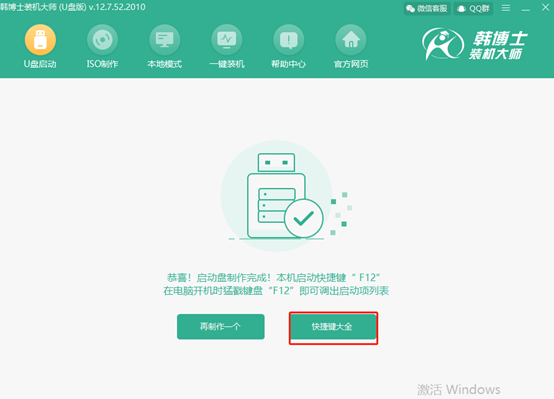通過裝機(jī)軟件制作一個啟動盤,之后就可以進(jìn)入PE系統(tǒng)對電腦進(jìn)行修復(fù)或者重裝。但是我們該如何制作呢?今天小編就用韓博士裝機(jī)大師軟件,教大家如何制作一個win8系統(tǒng)的PE啟動盤,以后大家就不用愁不會制作啟動盤了。
?一、提前準(zhǔn)備一個8G的U盤。因?yàn)閁盤內(nèi)存夠大才能夠容納下載的系統(tǒng)文件。
二、在韓博士官方網(wǎng)站上下載完軟件,將U盤插入電腦后點(diǎn)擊軟件界面中的“U盤啟動”。
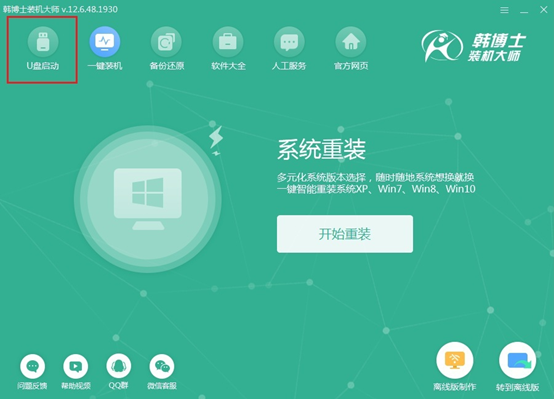
三、接著直接進(jìn)入U(xiǎn)盤版的韓博士界面,點(diǎn)擊“+”選擇文件進(jìn)行下載。
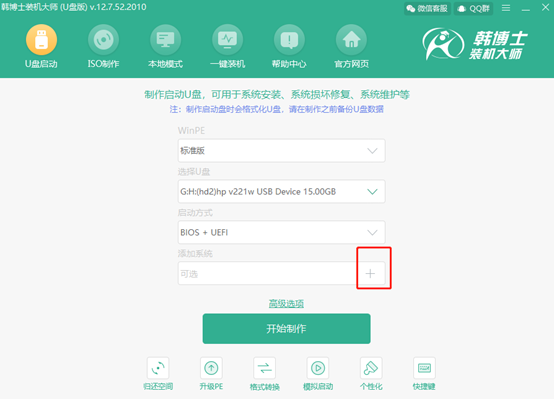
四、這時(shí)候韓博士準(zhǔn)備了微軟原版的多種文件,我們制作win8系統(tǒng)啟動U盤就需要選擇win8系統(tǒng)文件,最后點(diǎn)擊“選擇”。
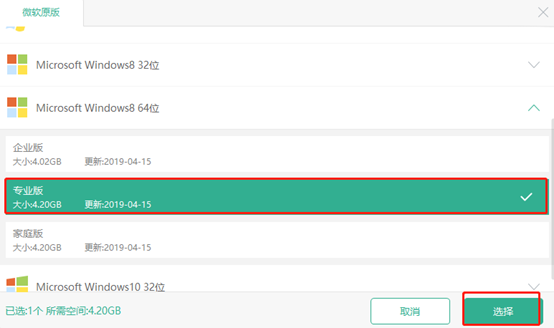
五、將系統(tǒng)文件選擇完成后重新回到U盤啟動界面,點(diǎn)擊“開始制作”進(jìn)入下一步操作。
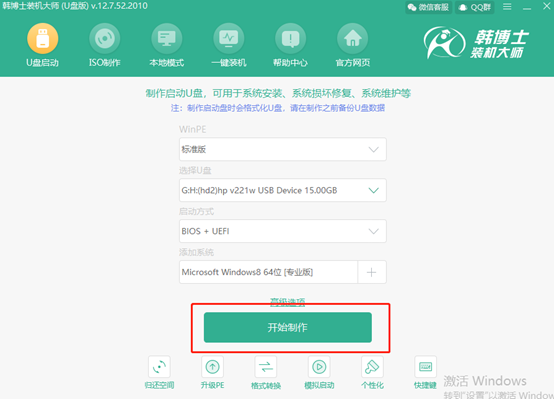
六、韓博士會彈出一個警告窗口。因?yàn)橹谱鲉颖P會把U盤上的所有文件進(jìn)行格式化,所以必須要提前進(jìn)行備份文件,最后點(diǎn)擊“確定”。
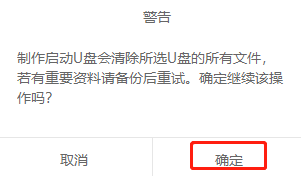
七、韓博士進(jìn)入下載界面,此過程無需我們?nèi)魏胃深A(yù)。
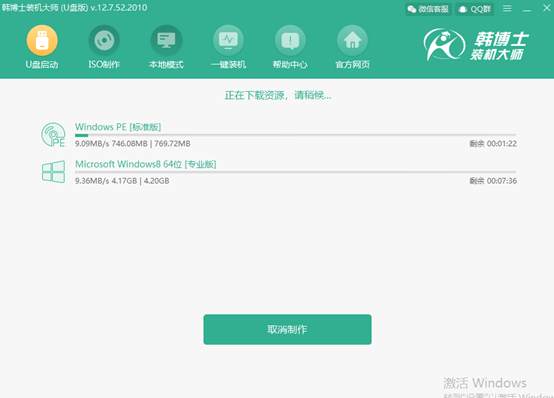
八、制作啟動盤的時(shí)間有點(diǎn)久,大家可以離開稍作休息,讓韓博士自動為我們制作啟動盤。
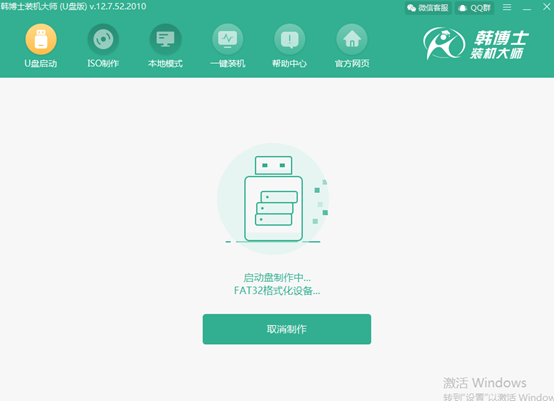
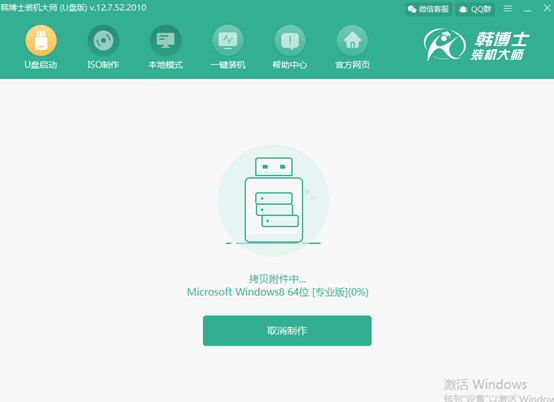
九、經(jīng)過一段時(shí)間的等待,韓博士彈出預(yù)覽窗口,此時(shí)點(diǎn)擊“啟動預(yù)覽”測試啟動盤是否成功制作。
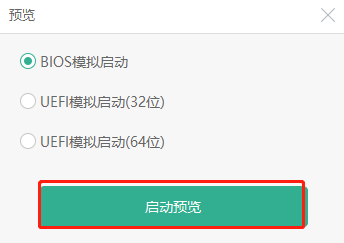
如果出現(xiàn)以下的界面,證明啟動盤已經(jīng)成功制作。
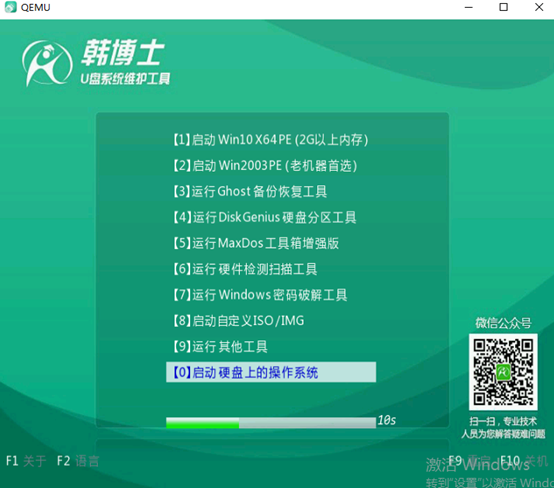
十、這時(shí)候我們可以關(guān)閉測試界面,韓博士會提示我們本機(jī)啟動快捷鍵,之后可以通過快捷鍵設(shè)置U盤啟動進(jìn)入PE系統(tǒng),也可以點(diǎn)擊“快捷鍵大全”進(jìn)行查看。